Создание направленного источника света
- По умолчанию направленный источник имеет тип Spot Round. Мы оставим тип неизменным, но настроим его параметры. Если луч света слишком мал, чтобы осветить всю сцену, вы можете либо удалить источник от сцены, перетащив его в окне редактора, либо увеличить его внешний угол. Внешний угол можно изменить вручную или задав определенное значение (рис. 7.68):
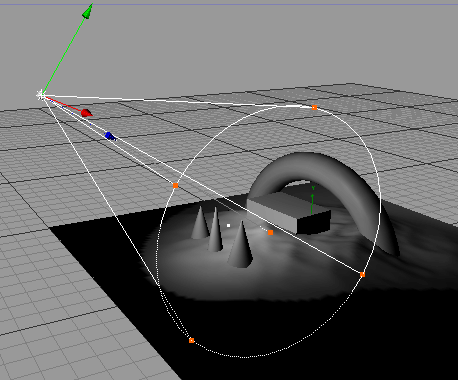
Рис. 7.68. Перетаскивая мышью оранжевые точки на окружности, настройте внешний угол источника- чтобы изменить внешний угол вручную, убедитесь, что в окне Attributes в группе параметров General (Общие) установлен флажок Show Illumination (Показать свечение), после чего ухватитесь мышью за одну из оранжевых точек, расположенных на окружности, отмечающую область действия источника, и перетащите ее, добиваясь нужного размера окружности;
- чтобы задать точное значение угла, перейдите к группе параметров Details (Детали) и укажите в поле Outer Angle (Внешний угол) требуемое значение.
- Если необходимо, настройте цвет и яркость освещения с помощью элементов управления Color (Цвет) и Brightness (Яркость) группы параметров General.
- Если сцена освещается неравномерно, настройте положение цели. Для этого выделите в менеджере объектов Light.Target (Цель объекта) и перетащите его с помощью мыши в окне редактора.
- Визуализируйте сцену, чтобы удостовериться, что объекты освещены правильно. Для этого выберите вид, который будет визуализироваться, и нажмите кнопку Render Active View (Визуализировать активный вид) панели инструментов Standard.
- Создайте тень, отбрасываемую объектами. Для этого выделите источник освещения и в группе параметров General выберите в меню Shadow (Тень) тип тени Soft (Мягкая) для получения тени с размытыми границами, что сэкономит время визуализации (рис. 7.69).
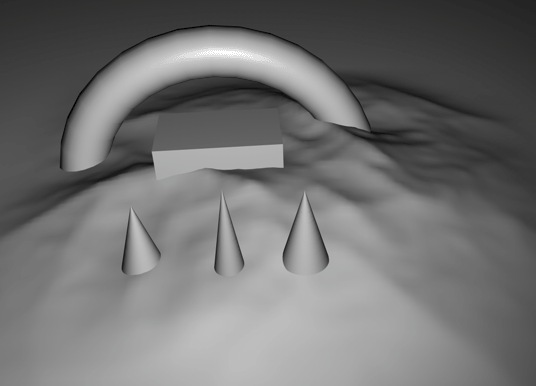
Рис. 7.69. Источник создает мягкую тень - Визуализируйте сцену, и, если необходимо, настройте в группе параметров Shadow плотность, цвет тени в полях Density (Плотность) и Color (Цвет). Вы также можете посмотреть результат изменения разрешения карты и радиуса образца на четкость тени и количество требуемой для карты памяти, отображенное в поле Memory Usage (Использование памяти).
- Чтобы настроить положение тени, вы можете поменять положение источника, покрутив его вокруг сцены. При этом менять положение цели не обязательно, поскольку источник всегда будет направлен на нее.
